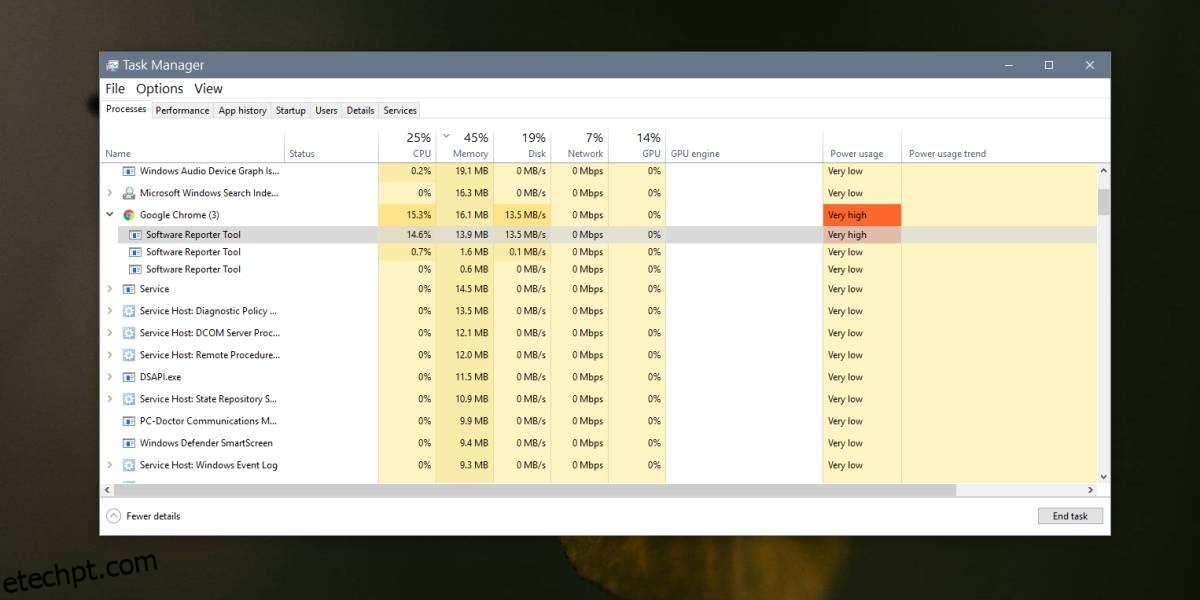O Chrome bloqueia o download de aplicativos maliciosos. Ele também protege você de visitar links maliciosos. O Chrome tem uma ferramenta integrada para verificar arquivos e links maliciosos. Ele também possui uma ferramenta chamada Software Reporter tool que relata os resultados das muitas varreduras que executa para o Google. Assim como o Chrome, ele também pode consumir muitos recursos do sistema. Dito isto, se o Gerenciador de Tarefas estiver relatando um uso de energia excepcionalmente alto e a ferramenta de relatório do software Chrome for responsável por isso, a correção é bastante simples.
Ferramenta de relatório do software Chrome
A primeira coisa que você deve fazer é fechar todas as janelas do Chrome que você abriu. Aguarde um pouco para ver se o uso de energia diminui. Caso contrário, abra o Gerenciador de Tarefas e verifique se o Chrome ainda está em execução. Se estiver, expanda-o e veja quais processos estão sendo executados nele. Se você vir a ferramenta Software reporter, selecione-a e clique em Finalizar tarefa no canto inferior direito.
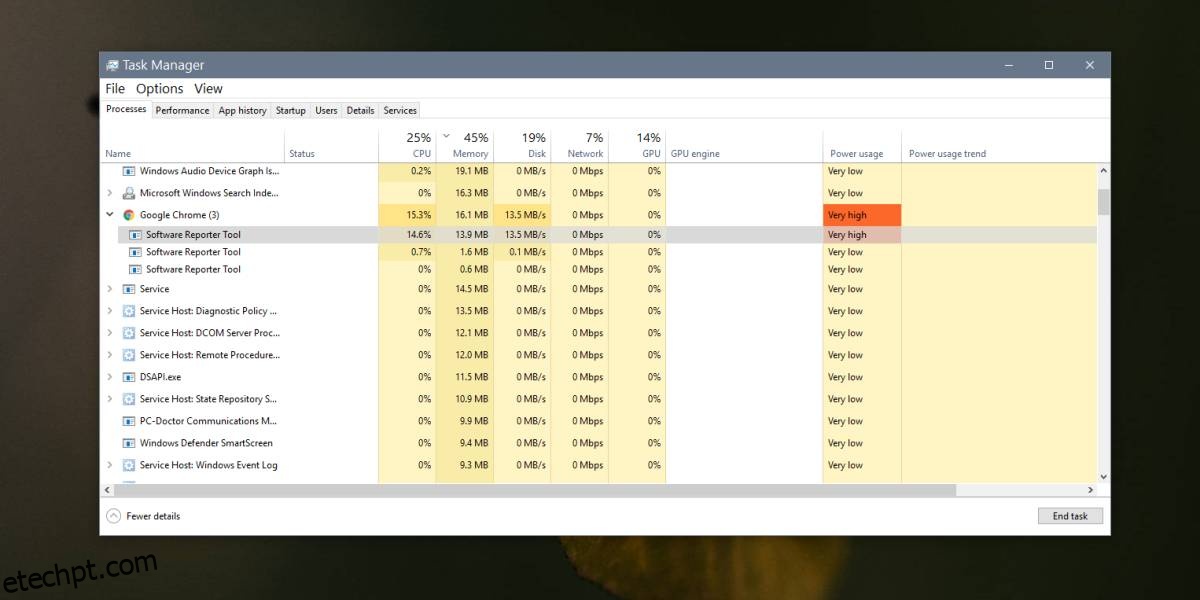
Execute o Chrome novamente e verifique se isso faz com que o uso de energia aumente novamente. Se isso não acontecer, seu problema está resolvido. O pico de energia provavelmente foi apenas um acaso. Se a energia aumentar novamente ou com frequência sempre que você estiver executando o Chrome, tente a próxima correção.
Tente desativar os serviços em segundo plano do Chrome. Abra o Chrome e clique no botão mais opções no canto superior direito. No menu que se abre, selecione Configurações. Na página Configurações, role até o final e clique em Avançado. Na seção Sistema, desative ‘Continuar executando aplicativos em segundo plano quando o Google Chrome estiver fechado’. Verifique se isso corrige o problema.
Se isso não acontecer, você tem uma das duas opções restantes; você pode redefinir o Chrome e corrigir o que estiver errado com a ferramenta Software Reporter ou pode excluir a ferramenta do seu sistema e impedir que ela seja executada.
Redefinir o Chrome é fácil e seus favoritos ou histórico não serão perdidos. Você pode redefini-lo na página Configurações. Clique em Avançado e role até o final. Se a redefinição não funcionar, você pode excluir a ferramenta Software Reporter.
Abra o seguinte local em seu sistema.
C:UsersUserNameAppDataLocalGoogleChromeUser DataSwReporter36.182.200
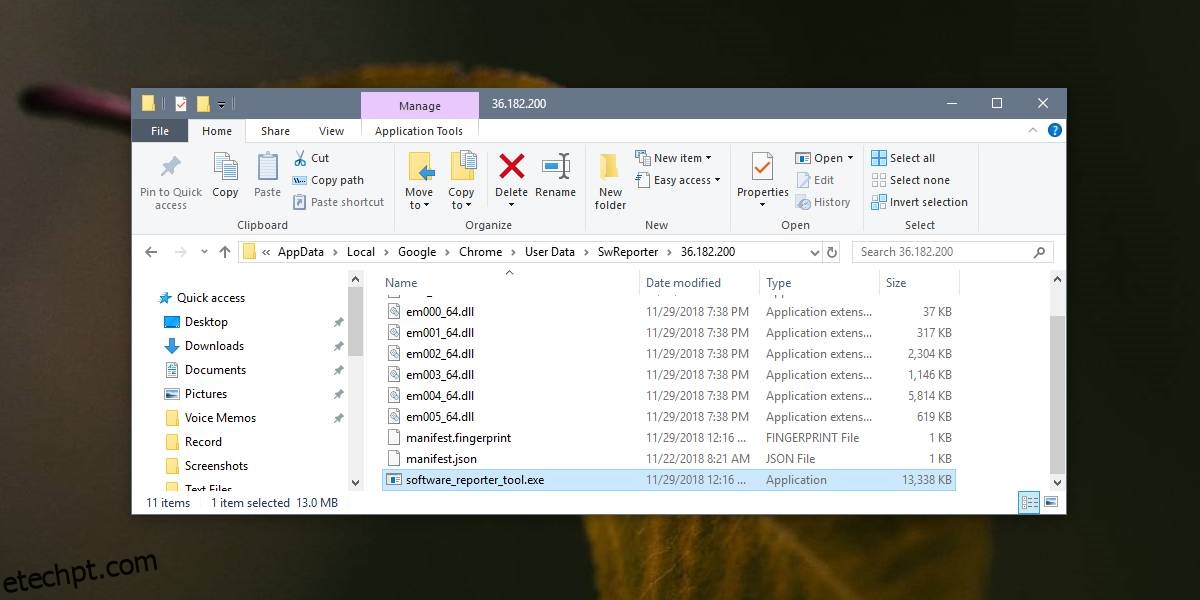
Dentro desta pasta, você encontrará um arquivo chamado software_reporter_tool.exe. Excluí-lo impedirá que o Chrome execute a ferramenta novamente. Se você atualizar o Chrome, a ferramenta será instalada novamente. Você sempre pode excluí-lo toda vez que atualizar o Chrome, no entanto, espere e veja se a ferramenta ainda causa problemas após as atualizações do navegador. Normalmente, a ferramenta Software Reporter não deve arrastar seu sistema e uma atualização do Chrome pode corrigir o que está causando o problema.
Se o problema persistir, vá em frente e exclua-o novamente.